
Vytvorenie záložnej kópie prenosného počítača so systémom Windows 8.1 v aplikácii Acronis True Image 2015 a jeho uloženie na server FTP. Vytvorte zavádzacie médium Acronis a uložte ho na WDS. Obnova prenosného počítača zo zálohy
Ahoj všetci! To sa, samozrejme, dá urobiť a uvediem podrobný príklad. Máme sieť, v ktorej sú dva počítače: jeden s predinštalovaným systémom Windows Server 2012, druhý so systémom Windows 8.1 Enterprise (x64). 1. Programy Acronis True Image 2015 sa inštalujú do prenosného počítača so systémom Windows 8.1, pomocou ktorého sa vytvorí záložná kópia pevného disku prenosného počítača, ako aj program FileZilla Client pre pripojenie k serveru FTP 2. V počítači so systémom Windows Server 2012 je server FTP a my ho budeme používať. uschovajte si záložnú kópiu pevného disku prenosného počítača. 



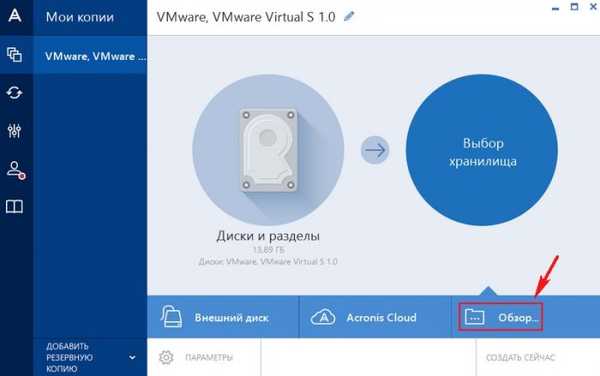













Sieť pod obrázkami / sozdanie-rezervnoj-kopii-noutbuka-s-windows-81-v-program-acronis-true-image-2015-i-ee-sohranenie-na-ftp_69.jpg Na počítači so systémom Windows Server 2012 vytvoril zdieľaný priečinok AcronisBoot




















Načítame laptop, na ktorom chceme obnoviť systém Windows 8.1 zo zálohy v sieti































Značky pre článok: Acronis True Image Backup










